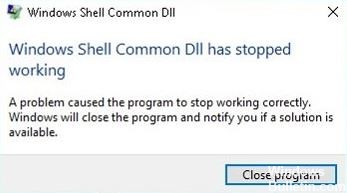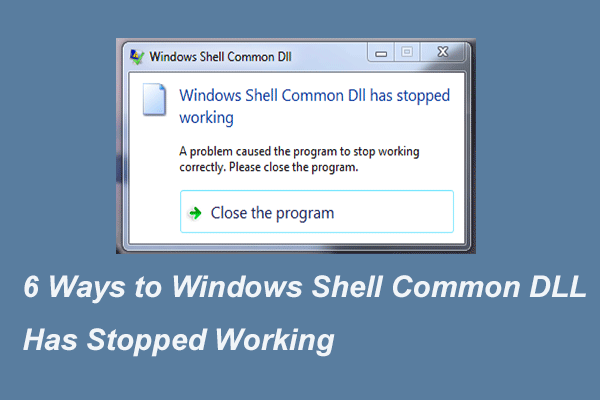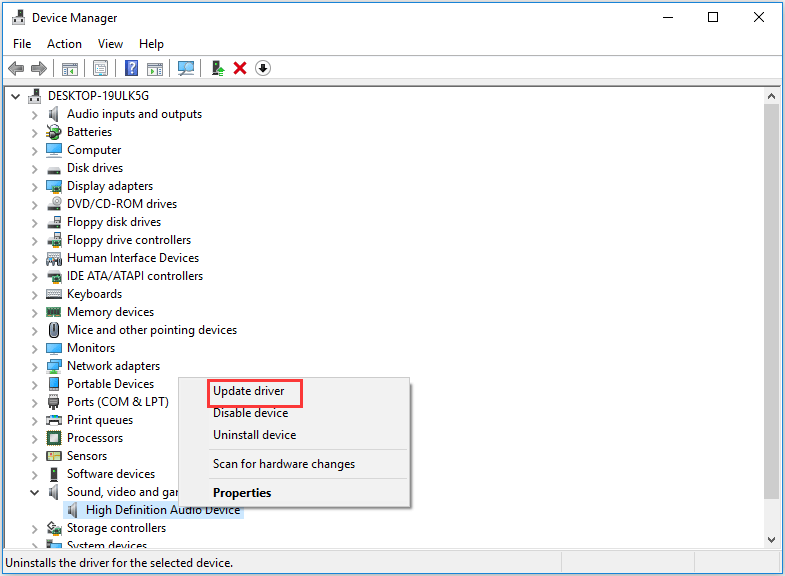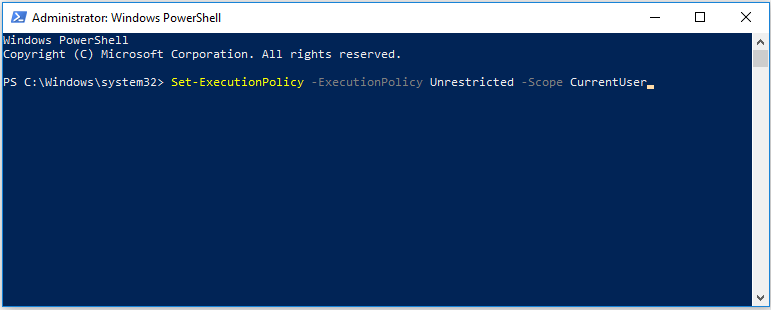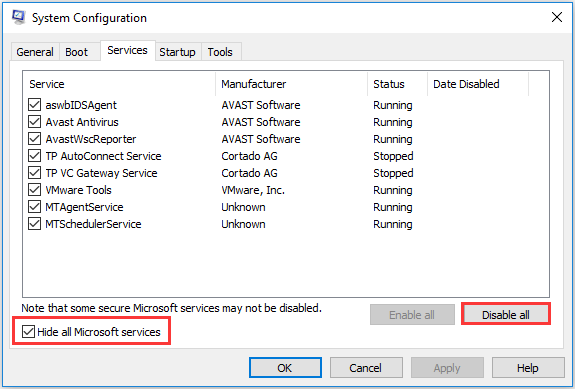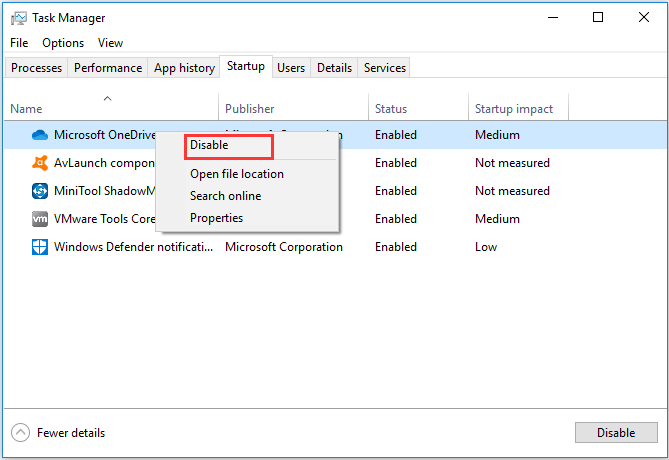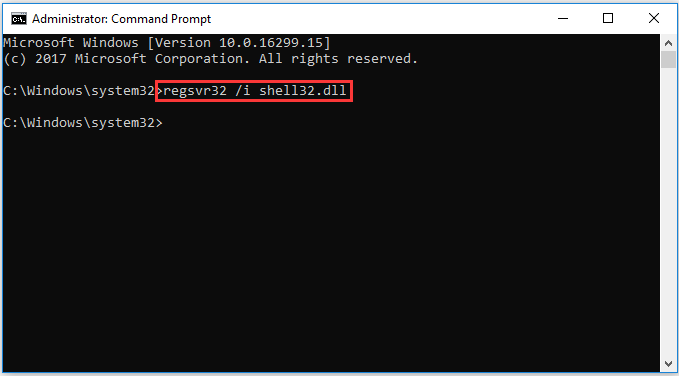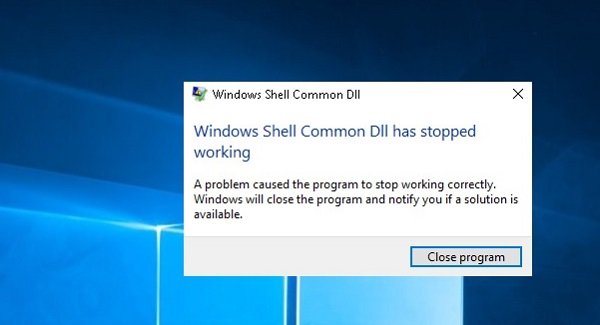Содержание
- 1 Восстановление поврежденных системных файлов
- 2 Решение 1. Установите соответствующие драйверы
- 3 Решение 2. Отключите любой аудиоэффект
- 4 Решение 3. Запустите сканирование SFC
- 5 Решение 4. Настройте Windows для принятия сертификатов
- 6 Решение 5: Чистая загрузка
- 7 Решение 6. Переустановка драйвера Synaptics Touchpad
Файл DLL содержит данные и наборы функций, которые другие программы в Windows используют ежедневно. Например, диалоговые окна, с которыми вы взаимодействуете в Windows, используют различные функции из файла DLL Comdlg32. Каждый процесс в Windows зависит от DLL (ов) так или иначе. Windows DLL Common DLL не отвечает ошибка, которую мы здесь для устранения, указывает на то, что Windows DLL Common DLL потерпела крах из-за какой-то ошибки. Появится небольшое диалоговое окно, которое показывает вам это сообщение. Вы можете проверить его решение онлайн из этого диалогового окна или закрыть это диалоговое окно. Для многих пользователей они могут никогда больше не увидеть эту ошибку, но для некоторых она становится обычной проблемой, которая появляется каждый раз, когда вы пытаетесь внести определенные изменения в Windows.
Этому отказу обычно предшествует попытка пользователя внести изменения в конфигурации своих аудиоустройств, то есть устройств воспроизведения или записи. Диалоговое окно «Конфигурация» может открыться нормально, но если вы щелкнете внутри него, «Общая DLL-библиотека оболочки Windows» не отвечает, появится сообщение об ошибке, и окно конфигурации закроется.
Это окно конфигурации напрямую обращается к драйверу аудиоустройства, поэтому, если этот драйвер поврежден или не совместим с тем, как работает Windows, это может привести к сбою процесса DLL и появлению этой ошибки. Для некоторых большинства пользователей ошибка исчезла после нескольких случаев, но для остальных ниже приведены решения, которые, как известно, работают против этой ошибки.
Восстановление поврежденных системных файлов
Загрузите и запустите Reimage Plus для сканирования и восстановления поврежденных и отсутствующих файлов из Вот, После этого перейдите к приведенным ниже решениям. Важно убедиться, что все системные файлы не повреждены и не повреждены, прежде чем приступить к решению ниже.
Решение 1. Установите соответствующие драйверы
Известно, что несовместимые драйверы аудиоустройств работают против метода, которым следуют Windows 7 и более поздние операционные системы. Поэтому вам нужно убедиться, что вы используете стабильную версию драйверов вместо любой бета-версии. Вы можете загрузить более раннюю версию драйверов для вашей операционной системы с веб-сайта производителя модели компьютера и установить ее через диспетчер устройств.
Если ваши аудиоустройства устарели, вы также можете вместо них попробовать драйвер Microsoft Vista, если драйверы для более новой операционной системы недоступны. Вы также можете загрузить их с веб-сайта производителя модели вашего компьютера.
Чтобы установить их, Нажмите а также Держать Windows ключ и Нажмите R. Тип devmgmt.msc в диалоговом окне Выполнить и нажмите Войти.
В открывшемся окне «Управление устройствами» Двойной щелчок на Звуковые, видео и игровые контроллеры.
Под ним, Правый клик на Аудио высокого разрешения и нажмите Обновление программного обеспечения драйвера из всплывающего меню.
Нажмите Просмотрите мой компьютер для программного обеспечения драйвера и перейдите к месту, где вы загрузили драйверы. Выберите драйверы и перейдите к инструкциям на экране.
Если у вас нет драйверов, вам следует проверить драйверы на сайте производителя системы. Обычно вы вводите номер модели, чтобы открыть конфигурацию системы на сайте производителя, откуда можно загрузить драйверы.
Если эта ошибка появляется, когда вы пытаетесь подключить наушники USB, попробуйте вставить их в драйверы USB 3.0, если они доступны, поскольку это известно для решения этой проблемы.
Решение 2. Отключите любой аудиоэффект
Из-за несовместимости драйверов, если вы применили какой-либо эффект к звуку, например, изменили режим в эквалайзере, то это также может способствовать возникновению общей ошибки оболочки Windows.
Убедитесь, что все эти звуковые эффекты выключены. Также отключите любую функцию, похожую на расширенное аудио или подобное.
Решение 3. Запустите сканирование SFC
Это сканирование проверяет целостность важных файлов Windows, включая все библиотеки DLL. Следуйте инструкциям здесь, чтобы запустить сканирование SFC.
Решение 4. Настройте Windows для принятия сертификатов
У многих пользователей Windows их компьютеры по умолчанию настроены на блокировку любых сертификатов. Windows сильно зависит от сертификатов для проверки личности не только пользователей, но и установленных устройств и драйверов. В этом случае Windows, настроенная на блокировку всех сертификатов, может привести к тому, что операционная система не сможет проверить идентичность определенных устройств (таких как устройства воспроизведения и записи) и / или их драйверы, в результате чего пользователь будет встречен с Windows DLL Common DLL перестала работать сообщение об ошибке всякий раз, когда они пытаются настроить параметры уязвимых устройств.
Если это так, используя Windows PowerShell настроить Windows для принятия некоторых, если не всех, сертификатов, чтобы решить эту проблему для вас. Чтобы использовать это решение, вам необходимо:
- Открой Стартовое меню.
- Ищи «PowerShell».
- Нажмите правой кнопкой мыши на результат поиска под названием Windows PowerShell и нажмите на Запустить от имени администратора в контекстном меню.
- Введите следующее в Windows PowerShell и нажмите Войти:
Set-ExecutionPolicy -ExecutionPolicy Неограниченный -Scope CurrentUser
- Как только команда будет выполнена, закройте Windows PowerShell а также запустить снова твой компьютер.
Проверьте, исправлена ли проблема после загрузки компьютера.
Решение 5: Чистая загрузка
Возможно, что стороннее приложение или служба могут создавать помехи определенным элементам операционной системы. Поэтому на этом этапе мы будем запускать чистую загрузку, чтобы изолировать приложение / службу, вызывающую эту ошибку. Для этого:
- Журнал в на компьютер с учетной записью администратора.
- Нажмите «Windows+рДо открыть до «БЕЖАТЬ» незамедлительный.
Открытие Run Prompt
- Тип в «MSCONFIG» а также Нажмите «Войти«.
Запуск MSCONFIG
- Нажмите на «СервисыВариант и снимите флажок «Спрятать все Microsoft Сервисы».
Нажмите на вкладку «Службы» и снимите флажок «скрыть все службы Microsoft»
- Нажмите на «запрещать ВсеВариант, а затем на «Хорошо«.
Нажав на опцию «Отключить все»
- Нажмите на «ЗапускатьВкладка и щелчок на «открыто задача МенеджерВариант.
Нажав на опцию «Открыть диспетчер задач»
- Нажмите на «Запускать»В диспетчере задач.
- Нажмите на любом приложение в списке, который имеет «ВключеноРядом с ним и Выбрать «запрещатьВариант.
Нажмите на вкладку «Автозагрузка» и выберите приложение, указанное там.
- Повторение этот процесс для всех приложений в списке и запустить снова твой компьютер.
- Теперь ваш компьютер загружен вчистый ботинок» государство.
- Проверьте чтобы увидеть, исчезнет ли проблема.
- Если ошибка больше не встречается, начните что позволяет Сервисы один от один а также идентифицировать оказание услуг от что позволяет который ошибка выходит назад.
- Или, переустанавливать служба или держать Это отключен.
Решение 6. Переустановка драйвера Synaptics Touchpad
Известно, что драйвер Synaptic Touchpad иногда вызывает ошибку «Общая библиотека Windows Shell перестала работать». Поэтому на этом этапе мы будем переустанавливать драйвер. Для этого:
- Нажмите «Windows+рКнопки одновременно, чтобы открыть Бежать незамедлительный.
Открытие Run Prompt
- Введите «devmgmt.ЦКМИ нажмите «Войти«.
Введите «devmgmt.msc» в командной строке.
- двойной щелчок на «Мышь а также Другой Указав приборыВыпадающий и право—щелчок на «Synaptics Сенсорная панель» Водитель.
Щелкните правой кнопкой мыши драйвер Synaptics Touchpad
- Выбрать «УдалитьИ нажмите «да»В подсказке.
Выбор опции «Удалить устройство» из списка
- следить инструкции на экране, чтобы полностью деинсталляция водитель.
- проводить вернуться к окну управления устройством и щелчок на «действияВкладка сверху.
- Выбрать «Сканирование на предмет изменений оборудованияИз списка, чтобы переустановить драйвер.
Выбор «Поиск изменений оборудования» из списка
- Проверьте чтобы увидеть, если проблема не устранена.
Обновлено 2023 января: перестаньте получать сообщения об ошибках и замедлите работу вашей системы с помощью нашего инструмента оптимизации. Получить сейчас в эту ссылку
- Скачайте и установите инструмент для ремонта здесь.
- Пусть он просканирует ваш компьютер.
- Затем инструмент почини свой компьютер.
Программы Windows запускаются на основе файлов DLL. Если файл DLL не работает, ваша программа может не работать, и вы получите сообщение об ошибке «Windows Shell Common Dll перестала работать». В этом кратком руководстве вы найдете решение этой ошибки. Найдите время, чтобы выполнить эти простые шаги и попытаться устранить эту ошибку на своем компьютере.
У этой проблемы на вашем компьютере может быть несколько причин, но обычно она связана с драйверами звука и сенсорной панели. В некоторых случаях эта ошибка возникает только временно, и простая перезагрузка может решить проблему, но если она беспокоит вас в течение длительного времени, вы можете найти несколько очень эффективных решений ниже.
Как устранить ошибку «Общая DLL оболочки Windows перестала работать»?
Обновление за январь 2023 года:
Теперь вы можете предотвратить проблемы с ПК с помощью этого инструмента, например, защитить вас от потери файлов и вредоносных программ. Кроме того, это отличный способ оптимизировать ваш компьютер для достижения максимальной производительности. Программа с легкостью исправляет типичные ошибки, которые могут возникнуть в системах Windows — нет необходимости часами искать и устранять неполадки, если у вас под рукой есть идеальное решение:
- Шаг 1: Скачать PC Repair & Optimizer Tool (Windows 10, 8, 7, XP, Vista — Microsoft Gold Certified).
- Шаг 2: Нажмите «Начать сканирование”, Чтобы найти проблемы реестра Windows, которые могут вызывать проблемы с ПК.
- Шаг 3: Нажмите «Починить все», Чтобы исправить все проблемы.
Переустановите аудиодрайверы
- Нажмите клавиши Windows + X, чтобы открыть меню Win + X, и выберите Диспетчер устройств из списка.
- Когда откроется Диспетчер устройств, найдите аудиодрайвер и щелкните его правой кнопкой мыши.
- Выберите в меню Удалить устройство.
- Появится диалоговое окно подтверждения. Если возможно, включите параметр Удалить программное обеспечение драйвера для этого устройства.
- Щелкните Удалить, чтобы удалить драйвер.
- После удаления драйвера щелкните значок «Проверить изменения оборудования».
Убедитесь, что служба времени Windows запущена
- Нажмите клавиши Windows + R и введите services.MSC. Теперь нажмите Enter или нажмите OK.
- Откроется окно «Службы». Найдите службу времени Windows, щелкните ее правой кнопкой мыши и выберите в меню «Выполнить».
Отключить аппаратную графическую педаль газа в Microsoft Office
- Откройте Outlook или другое приложение Office.
- Выберите Файл -> Параметры -> Дополнительно.
- Теперь найдите опцию Hardware Graphics Accelerator и отключите ее.
Удалите ненужные аудиоустройства из диспетчера устройств
- Откройте диспетчер устройств.
- Теперь перейдите в Просмотр -> Показать скрытые устройства.
- Найдите все неизвестные аудиоустройства и удалите их.
Запустить сканирование SFC
- Нажмите клавишу Windows + X и выберите из списка Командная строка (администратор).
- Если командная строка недоступна, вы можете выбрать PowerShell (Admin).
- Когда запустится командная строка, введите: sfc / scannow.
- Нажмите клавишу Enter, чтобы запустить его.
- Сканирование начнется. Помните, что Сканирование sfc может занять около 10-15 минут, поэтому не прерывайте его.
Совет экспертов: Этот инструмент восстановления сканирует репозитории и заменяет поврежденные или отсутствующие файлы, если ни один из этих методов не сработал. Это хорошо работает в большинстве случаев, когда проблема связана с повреждением системы. Этот инструмент также оптимизирует вашу систему, чтобы максимизировать производительность. Его можно скачать по Щелчок Здесь
Часто задаваемые вопросы
Файлы DLL содержат важную информацию о Windows и конфигурации оборудования вашего ПК. Если вы откроете эти файлы, опытные пользователи смогут решить проблемы Windows. Однако неопытным пользователям не следует этого делать, так как они легко могут ошибиться и повредить свою операционную систему.
- Убедитесь, что служба времени Windows запущена.
- Используйте стороннее программное обеспечение.
- Используйте другое приложение, чтобы изменить настройки микрофона.
- Переустановите аудиодрайверы.
- Измените разрешения безопасности для кнопки выбора пользователя.
- Обновите драйвер тачпада.
У этой проблемы на вашем компьютере может быть несколько причин, но обычно она связана с драйверами звука и сенсорной панели. В некоторых случаях эта ошибка может быть временной, и простая перезагрузка может решить проблему.
Сообщение Просмотров: 95
Содержание
- ИСПРАВЛЕНИЕ: Общая DLL оболочки Windows перестала работать
- Содержание:
- Восстановить поврежденные системные файлы
- Решение 1. Установите соответствующие драйверы
- Решение 2. Отключите любой звуковой эффект
- Решение 3. Запустите сканирование SFC
- Решение 4. Настройте Windows на прием сертификатов
- Решение 5. Выполнение чистой загрузки
- Решение 6. Переустановка драйвера сенсорной панели Synaptics
- ИСПРАВЛЕНИЕ: перестала работать общая библиотека Windows Shell —
- Восстановление поврежденных системных файлов
- Решение 1. Установите соответствующие драйверы
- Решение 2. Отключите любой аудиоэффект
- Решение 3. Запустите сканирование SFC
- Решение 4. Настройте Windows для принятия сертификатов
- Решение 5: Чистая загрузка
- Решение 6. Переустановка драйвера Synaptics Touchpad
- 6 способов перестал работать общую DLL оболочки Windows [Новости MiniTool]
- Резюме :
- В чем ошибка Windows Shell Common DLL: перестала работать?
- 6 способов перестал работать общую DLL оболочки Windows
- Решение 1. Установите драйверы
- Решение 2. Запустите средство проверки системных файлов.
- Решение 3. Настройте Windows на прием сертификатов.
- Решение 4. Выполните чистую загрузку
- Решение 5. Переустановите драйвер сенсорной панели Synaptics.
- Решение 6. Повторно зарегистрируйте файл Shell32.DLL.
- Заключительные слова
ИСПРАВЛЕНИЕ: Общая DLL оболочки Windows перестала работать
Содержание:
Файл DLL содержит данные и наборы функций, которые другие программы в Windows используют ежедневно. Например, диалоговые окна, с которыми вы взаимодействуете в Windows, используют различные функции из файла Comdlg32 DLL. Каждый процесс в Windows так или иначе зависит от библиотеки DLL. В Общая DLL оболочки Windows не отвечает Ошибка, которую мы здесь должны решить, указывает на то, что общая DLL оболочки Windows вылетела из-за ошибки. Появится небольшое диалоговое окно, которое показывает это сообщение. Вы можете проверить его решение в Интернете из этого диалогового окна или закрыть это диалоговое окно. Многие пользователи могут больше никогда не увидеть эту ошибку, но для некоторых это становится обычной проблемой, которая появляется каждый раз, когда вы пытаетесь внести определенные изменения в Windows.
Этому сбою обычно предшествует попытка пользователя внести изменения в конфигурации своих аудиоустройств, то есть устройств воспроизведения или записи. Диалоговое окно «Конфигурация» может открыться нормально, но если вы щелкните внутри него. Общая DLL оболочки Windows не отвечает, вам будет показано сообщение об ошибке, и окно конфигурации будет закрыто.
Это окно конфигурации напрямую обращается к драйверу аудиоустройства, поэтому, если этот драйвер поврежден или несовместим с тем, как работает Windows, он может вызвать сбой процесса DLL и выдать вам эту ошибку. Для некоторых большинства пользователей ошибка исчезла через несколько раз, но для остальных ниже приведены решения, которые, как известно, работают против этой ошибки.
Восстановить поврежденные системные файлы
Загрузите и запустите Restoro для сканирования и восстановления поврежденных и отсутствующих файлов из Вот, как только это будет сделано, выполните следующие действия. Важно убедиться, что все системные файлы не повреждены и не повреждены, прежде чем переходить к решениям ниже.
Решение 1. Установите соответствующие драйверы
Известно, что несовместимые драйверы аудиоустройств работают не так, как Windows 7 и более поздние операционные системы. Поэтому вам необходимо убедиться, что вы используете стабильную версию драйверов вместо любой бета-версии. Вы можете загрузить более раннюю версию драйверов для своей операционной системы с веб-сайта производителя модели компьютера и установить ее с помощью диспетчера устройств.
Если ваши аудиоустройства старые, вы также можете попробовать драйвер Microsoft Vista для них, если драйверы для более новой операционной системы недоступны. Вы также можете скачать их с веб-сайта производителя вашей модели компьютера.
Чтобы установить их, Нажмите а также Держать то Windows ключ и Нажмите R. Тип devmgmt.msc в диалоговом окне «Выполнить» и нажмите Войти.
В открывшемся окне «Управление устройством» Двойной клик на Звуковые, видео и игровые контроллеры.
Под ним Щелкните правой кнопкой мыши на Аудио высокой четкости и нажмите Обновление программного обеспечения драйвера из всплывающего меню.
Нажмите Найдите на моем компьютере драйверы и перейдите в то место, где вы скачали драйверы. Выберите драйверы и следуйте инструкциям на экране.
Если у вас нет драйверов, вам следует проверить наличие драйверов на сайте производителя системы. Обычно вы вводите номер модели, чтобы получить конфигурацию системы на сайте производителя, откуда вы можете загрузить драйверы.
Если эта ошибка появляется, когда вы пытаетесь подключить наушники USB, попробуйте вставить их в драйверы USB 3.0, если они доступны, поскольку это известно для решения этой проблемы.
Решение 2. Отключите любой звуковой эффект
Из-за несовместимости драйверов, если вы применили какой-либо эффект к звуку, например изменили режим в эквалайзере, это также может быть причиной общей ошибки Windows Shell.
Убедитесь, что все эти звуковые эффекты выключены. Также отключите любую функцию, похожую на Enhanced Audio или подобную.
Решение 3. Запустите сканирование SFC
Это сканирование проверяет целостность важных файлов Windows, включая все библиотеки DLL. Следуйте инструкциям здесь, чтобы запустить сканирование SFC.
Решение 4. Настройте Windows на прием сертификатов
В случае многих пользователей Windows их компьютеры по умолчанию настроены на блокировку любых сертификатов. Windows сильно зависит от сертификатов для проверки личности не только пользователей, но и установленных устройств и драйверов. В этом случае Windows, настроенная на блокировку всех сертификатов, может привести к тому, что операционная система не сможет проверить подлинность определенных устройств (таких как устройства воспроизведения и записи) и / или их драйверов, что приведет к тому, что пользователь встретится с Общая DLL оболочки Windows перестала работать сообщение об ошибке всякий раз, когда они пытаются изменить настройки затронутых устройств.
Если это так, используя Windows PowerShell Чтобы настроить Windows на прием некоторых, если не всех сертификатов, эта проблема должна быть решена за вас. Чтобы использовать это решение, вам необходимо:
Проверьте, решена ли проблема после загрузки компьютера.
Решение 5. Выполнение чистой загрузки
Возможно, что стороннее приложение или служба могут мешать определенным элементам операционной системы, поэтому на этом этапе мы будем запускать чистую загрузку, чтобы изолировать приложение / службу, вызывающую эту ошибку. Для этого:
Решение 6. Переустановка драйвера сенсорной панели Synaptics
Известно, что драйвер Synaptic Touchpad иногда вызывает ошибку «Общая DLL оболочки Windows перестала работать». Поэтому на этом этапе мы переустановим драйвер. Для этого:
Источник
ИСПРАВЛЕНИЕ: перестала работать общая библиотека Windows Shell —
Файл DLL содержит данные и наборы функций, которые другие программы в Windows используют ежедневно. Например, диалоговые окна, с которыми вы взаимодействуете в Windows, используют различные функции из файла DLL Comdlg32. Каждый процесс в Windows зависит от DLL (ов) так или иначе. Windows DLL Common DLL не отвечает ошибка, которую мы здесь для устранения, указывает на то, что Windows DLL Common DLL потерпела крах из-за какой-то ошибки. Появится небольшое диалоговое окно, которое показывает вам это сообщение. Вы можете проверить его решение онлайн из этого диалогового окна или закрыть это диалоговое окно. Для многих пользователей они могут никогда больше не увидеть эту ошибку, но для некоторых она становится обычной проблемой, которая появляется каждый раз, когда вы пытаетесь внести определенные изменения в Windows.
Этому отказу обычно предшествует попытка пользователя внести изменения в конфигурации своих аудиоустройств, то есть устройств воспроизведения или записи. Диалоговое окно «Конфигурация» может открыться нормально, но если вы щелкнете внутри него, «Общая DLL-библиотека оболочки Windows» не отвечает, появится сообщение об ошибке, и окно конфигурации закроется.
Это окно конфигурации напрямую обращается к драйверу аудиоустройства, поэтому, если этот драйвер поврежден или не совместим с тем, как работает Windows, это может привести к сбою процесса DLL и появлению этой ошибки. Для некоторых большинства пользователей ошибка исчезла после нескольких случаев, но для остальных ниже приведены решения, которые, как известно, работают против этой ошибки.
Восстановление поврежденных системных файлов
Загрузите и запустите Reimage Plus для сканирования и восстановления поврежденных и отсутствующих файлов из Вот, После этого перейдите к приведенным ниже решениям. Важно убедиться, что все системные файлы не повреждены и не повреждены, прежде чем приступить к решению ниже.
Решение 1. Установите соответствующие драйверы
Известно, что несовместимые драйверы аудиоустройств работают против метода, которым следуют Windows 7 и более поздние операционные системы. Поэтому вам нужно убедиться, что вы используете стабильную версию драйверов вместо любой бета-версии. Вы можете загрузить более раннюю версию драйверов для вашей операционной системы с веб-сайта производителя модели компьютера и установить ее через диспетчер устройств.
Если ваши аудиоустройства устарели, вы также можете вместо них попробовать драйвер Microsoft Vista, если драйверы для более новой операционной системы недоступны. Вы также можете загрузить их с веб-сайта производителя модели вашего компьютера.
Чтобы установить их, Нажмите а также Держать Windows ключ и Нажмите R. Тип devmgmt.msc в диалоговом окне Выполнить и нажмите Войти.
В открывшемся окне «Управление устройствами» Двойной щелчок на Звуковые, видео и игровые контроллеры.
Под ним, Правый клик на Аудио высокого разрешения и нажмите Обновление программного обеспечения драйвера из всплывающего меню.
Нажмите Просмотрите мой компьютер для программного обеспечения драйвера и перейдите к месту, где вы загрузили драйверы. Выберите драйверы и перейдите к инструкциям на экране.
Если у вас нет драйверов, вам следует проверить драйверы на сайте производителя системы. Обычно вы вводите номер модели, чтобы открыть конфигурацию системы на сайте производителя, откуда можно загрузить драйверы.
Если эта ошибка появляется, когда вы пытаетесь подключить наушники USB, попробуйте вставить их в драйверы USB 3.0, если они доступны, поскольку это известно для решения этой проблемы.
Решение 2. Отключите любой аудиоэффект
Из-за несовместимости драйверов, если вы применили какой-либо эффект к звуку, например, изменили режим в эквалайзере, то это также может способствовать возникновению общей ошибки оболочки Windows.
Убедитесь, что все эти звуковые эффекты выключены. Также отключите любую функцию, похожую на расширенное аудио или подобное.
Решение 3. Запустите сканирование SFC
Это сканирование проверяет целостность важных файлов Windows, включая все библиотеки DLL. Следуйте инструкциям здесь, чтобы запустить сканирование SFC.
Решение 4. Настройте Windows для принятия сертификатов
У многих пользователей Windows их компьютеры по умолчанию настроены на блокировку любых сертификатов. Windows сильно зависит от сертификатов для проверки личности не только пользователей, но и установленных устройств и драйверов. В этом случае Windows, настроенная на блокировку всех сертификатов, может привести к тому, что операционная система не сможет проверить идентичность определенных устройств (таких как устройства воспроизведения и записи) и / или их драйверы, в результате чего пользователь будет встречен с Windows DLL Common DLL перестала работать сообщение об ошибке всякий раз, когда они пытаются настроить параметры уязвимых устройств.
Если это так, используя Windows PowerShell настроить Windows для принятия некоторых, если не всех, сертификатов, чтобы решить эту проблему для вас. Чтобы использовать это решение, вам необходимо:
Проверьте, исправлена ли проблема после загрузки компьютера.
Решение 5: Чистая загрузка
Возможно, что стороннее приложение или служба могут создавать помехи определенным элементам операционной системы. Поэтому на этом этапе мы будем запускать чистую загрузку, чтобы изолировать приложение / службу, вызывающую эту ошибку. Для этого:
Решение 6. Переустановка драйвера Synaptics Touchpad
Известно, что драйвер Synaptic Touchpad иногда вызывает ошибку «Общая библиотека Windows Shell перестала работать». Поэтому на этом этапе мы будем переустанавливать драйвер. Для этого:
Источник
6 способов перестал работать общую DLL оболочки Windows [Новости MiniTool]
6 Ways Windows Shell Common Dll Has Stopped Working
Резюме :
В чем ошибка Windows Shell Common DLL перестала работать? Как исправить эту ошибку? В этом посте будет продемонстрировано несколько способов исправить ошибку Windows Shell Common DLL перестала работать Windows 10. Кроме того, вы можете посетить MiniTool чтобы найти другие решения и советы для Windows.
В чем ошибка Windows Shell Common DLL: перестала работать?
Файлы DLL играют важную роль при запуске программы в Windows. Другими словами, работа программы в Windows зависит от DLL-файлов. Однако в случае сбоя файлов DLL программа может не работать, и вы можете столкнуться с ошибкой Windows Shell Common DLL, которая перестала работать.
В следующем разделе мы покажем вам, как исправить ошибку Windows Shell Common DLL перестала работать. Так что продолжайте читать, чтобы узнать больше.
6 способов перестал работать общую DLL оболочки Windows
В этом разделе мы расскажем вам, как решить эту ошибку сбоя DLL, используя следующие методы один за другим.
Решение 1. Установите драйверы
Для начала вы можете попробовать установить соответствующие драйверы, чтобы устранить ошибку Windows Shell Common DLL, которая перестала работать.
А вот и руководство.
Шаг 1: нажмите Windows ключ и р ключ вместе, чтобы открыть Бежать диалог, тип devmgmt.msc в поле и щелкните Хорошо продолжать.
Шаг 3: выберите Аудиоустройство высокой четкости и щелкните его правой кнопкой мыши, затем выберите Обновить драйвер продолжать.
Шаг 4: Далее выберите Автоматический поиск обновленного программного обеспечения драйвера и следуйте инструкциям, чтобы продолжить.
После этого перезагрузите компьютер и убедитесь, что ошибка Windows Shell Common DLL перестал работать, решена.
Решение 2. Запустите средство проверки системных файлов.
Как мы уже упоминали в предыдущем разделе, эта проблема может быть вызвана поврежденными файлами DLL. Итак, чтобы устранить ошибку Windows Shell Common DLL перестала работать записывающие устройства Windows 10, вы можете сканировать и исправлять поврежденные файлы.
А вот и руководство.
Шаг 1: введите Командная строка в поле поиска Windows и выберите наиболее подходящий. Они щелкают правой кнопкой мыши, чтобы выбрать Запустить от имени администратора продолжать.
Шаг 2: во всплывающем окне введите команду sfc / scannow и ударил Войти продолжать.
После этого перезагрузите компьютер и проверьте, решена ли проблема Windows Shell Common DLL, которая перестала работать.
Решение 3. Настройте Windows на прием сертификатов.
А вот и руководство.
Шаг 1. Щелкните правой кнопкой мыши Начало кнопку Windows и выберите Windows PowerShell (администратор) продолжать.
Когда процесс будет завершен, перезагрузите компьютер и проверьте, решена ли проблема Windows Shell Common DLL, которая перестала работать.
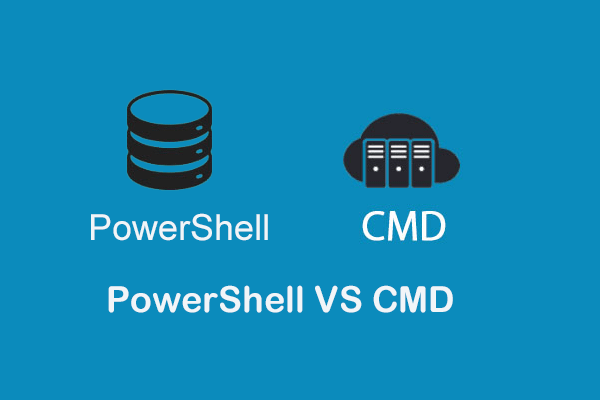
Что такое Windows PowerShell? Что такое CMD? В чем разница между PowerShell и CMD? Этот пост показывает вам ответы.
Решение 4. Выполните чистую загрузку
Чтобы исправить ошибку Windows Shell Common DLL, перестала работать, вы можете попробовать выполнить чистую загрузку, так как программе могут мешать определенные элементы операционной системы. Итак, запуск чистой загрузки может помочь вам решить эту проблему.
А вот и руководство.
Шаг 1: нажмите Windows ключ и р ключ вместе, чтобы открыть Бежать диалог, тип msconfig в поле и щелкните Хорошо продолжать.
Шаг 2. Во всплывающем окне перейдите к Сервисы вкладка и снимите флажок Скрыть все службы Microsoft и нажмите Отключить все продолжать.
Шаг 4: Вы можете видеть, что здесь перечислено множество включенных программ. Выберите и отключите их.
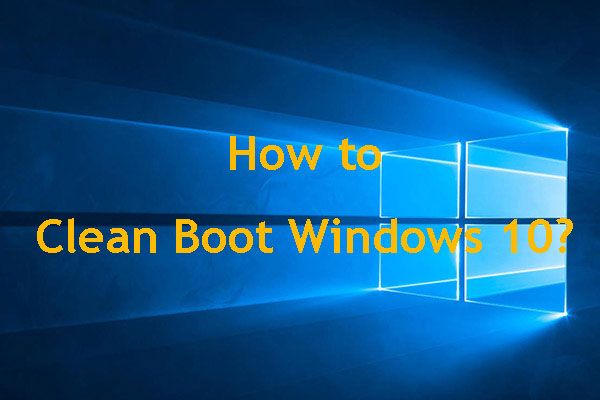
Не получается запустить программу или установить обновление? Вы можете выполнить чистую загрузку, чтобы найти конфликтующие программы. Узнайте, как очистить загрузочную Windows 10 из этого поста.
Когда все шаги будут выполнены, проверьте, продолжает ли проблема Windows Shell Common DLL работать записывающие устройства Windows 10.
Решение 5. Переустановите драйвер сенсорной панели Synaptics.
Таким образом, вы можете попробовать переустановить драйвер сенсорной панели Synaptics, что иногда приводит к сбою этой библиотеки DLL.
А вот и руководство.
Шаг 1: нажмите Windows ключ и р ключ вместе, чтобы открыть Бежать диалог, тип devmgmt.msc в поле и щелкните Хорошо продолжать.
После его удаления вам необходимо снова загрузить драйвер с веб-сайта и переустановить его на свой компьютер.
После этого перезагрузите компьютер, чтобы убедиться, что проблема Windows Shell Common DLL перестала работать. Windows 10 решена.
Решение 6. Повторно зарегистрируйте файл Shell32.DLL.
А вот и руководство.
Шаг 1. Введите командную строку в поле поиска Windows и выберите наиболее подходящий, затем щелкните его правой кнопкой мыши, чтобы выбрать Запустить от имени администратора продолжать.
Шаг 2: во всплывающем окне введите команду regsvr32 / я shell32.dll и ударил Войти продолжать.
После этого перезагрузите компьютер и проверьте, решена ли проблема Windows Shell Common DLL, которая перестала работать.
Если ни один из вышеперечисленных способов не работает, вы можете попробовать переустановить операционную систему, но, пожалуйста, Резервные данные прежде чем продолжить.
Заключительные слова
Подводя итог, в этом посте представлены 6 способов исправить ошибку Windows Shell Common DLL перестала работать. Если вы столкнулись с такой же проблемой, попробуйте эти решения.
Источник
|
0 / 0 / 0 Регистрация: 09.03.2010 Сообщений: 5 |
|
|
1 |
|
|
09.03.2010, 11:09. Показов 30246. Ответов 13
у меня виндов 7, при загрузки проводника пишит ошибку проволника и закрывает ну это та ладно Помогите пожалуйсто просто очень надо
__________________
0 |
|
178 / 147 / 21 Регистрация: 07.11.2009 Сообщений: 591 |
|
|
09.03.2010, 11:21 |
2 |
|
Это как раз из-за ошибки проводника. Нужно сперва с ним проблему решать, чтобы он работал нормально.
0 |
|
0 / 0 / 0 Регистрация: 09.03.2010 Сообщений: 5 |
|
|
09.03.2010, 11:23 [ТС] |
3 |
|
ну а как же мне решить его проблему значит???
0 |
|
178 / 147 / 21 Регистрация: 07.11.2009 Сообщений: 591 |
|
|
09.03.2010, 11:36 |
4 |
|
Ну хотя бы напиши что пишет в ошибке проводник. при загрузки проводника пишит ошибку проволника и закрывает ну это та ладно как будто так и должно быть
0 |
|
0 / 0 / 0 Регистрация: 09.03.2010 Сообщений: 5 |
|
|
09.03.2010, 11:44 [ТС] |
5 |
|
пишит прекрещена работа программы «Проводник»
0 |
|
178 / 147 / 21 Регистрация: 07.11.2009 Сообщений: 591 |
|
|
09.03.2010, 11:57 |
6 |
|
А нет никаких кнопочек — подробнее или какой-то другой информации, просто так я тебе врят ли смогу помочь, так как может быть все что угодно.
0 |
|
0 / 0 / 0 Регистрация: 09.03.2010 Сообщений: 5 |
|
|
09.03.2010, 12:45 [ТС] |
7 |
|
есть завершить и поиск в интернете устранения
0 |
|
178 / 147 / 21 Регистрация: 07.11.2009 Сообщений: 591 |
|
|
09.03.2010, 12:49 |
8 |
|
ну нажми поиск, может хоть какой-то намек выдаст на причину сбоя.
0 |
|
886 / 178 / 7 Регистрация: 27.02.2010 Сообщений: 1,019 |
|
|
09.03.2010, 13:46 |
9 |
|
проводника пишит ошибку Mozilla стоит? Удалите.
0 |
|
178 / 147 / 21 Регистрация: 07.11.2009 Сообщений: 591 |
|
|
09.03.2010, 13:47 |
10 |
|
Fitterr, а что с мозиллой? Сто лет пользую, ни разу не видел чтобы к ошибкам проводника приводила…
0 |
|
886 / 178 / 7 Регистрация: 27.02.2010 Сообщений: 1,019 |
|
|
09.03.2010, 14:10 |
11 |
|
1 |
|
0 / 0 / 0 Регистрация: 09.03.2010 Сообщений: 5 |
|
|
09.03.2010, 15:42 [ТС] |
12 |
|
mazilla не стоит
0 |
|
886 / 178 / 7 Регистрация: 27.02.2010 Сообщений: 1,019 |
|
|
09.03.2010, 17:14 |
13 |
|
LX, Тогда имя модуля с ошибкой.
0 |
|
178 / 147 / 21 Регистрация: 07.11.2009 Сообщений: 591 |
|
|
09.03.2010, 21:45 |
14 |
|
О_о, Fitterr, спасибо за инфу, буду знать.
0 |
Download PC Repair Tool to quickly find & fix Windows errors automatically
DLL stands for Dynamic Link Libraries and are external parts of applications present in the operating system. If there is a need for the code, the related DLL file is loaded into memory and used. If that fails, the program can stop working. At such times, you may receive the following message while working on programs:
Windows Shell Common Dll has stopped working. A problem caused the program to stop working correctly. Windows will close the program and notify you if a solution is available.
When you receive the error, you have the option of closing the program only. If this occurs frequently, you may need to troubleshoot the issue.
1] Update Windows or Download drivers from the manufacturer’s website
This issue could well be caused by faulty drivers. Thus, the first step should be to run Windows Update and update the drivers as well.
Based on the application which throws up the error when run, we should identify the faulty driver. If the Windows Update didn’t help, the drivers can be downloaded from the manufacturer’s website.
2] Run the System Maintenance Troubleshooter
Run the System Maintenance Troubleshooter. It will help fix common issues with Windows.
3] Re-register shell32.dll file
Press Win + R and open the Run window. Copy-paste the following command in the Run window and press Enter:
regsvr32 /i shell32.dll
4] Run the SFC scan
The SFC scan checks and restores corrupt Windows files. It might help resolve the issue if it the system file has become corruted.
5] Allow Windows to accept certificates
Often, Windows is configured to block certificates. Now since Windows needs these certificates to verify the identity of the drivers, it becomes difficult to verify the drivers, even when installed correctly. To correct this, use the following procedure:
Open Windows PowerShell as Administrator and run the following command:
Set-ExecutionPolicy -ExecutionPolicy Unrestricted -Scope CurrentUser
Wait for the command to execute and restart the system.
6] If you get the error when running a specific program, repair or re-install the program
If you are getting this error for a specific software or program, it should be repaired or re-installed.
Go to the Control Panel and select Programs and Files. Right-click on your program and repair or uninstall it. If uninstalled, please reinstall the program after restarting the system.
7] Re-boot system in Clean Boot state and troubleshoot issue manually
You could reboot the system in Clean Boot State. It would help diagnose and troubleshoot advanced window problems.
Usually, the steps mentioned above should help resolve the issue. All the best!
Karan Khanna is a passionate Windows user who loves troubleshooting Windows 11/10 problems in specific and writing about Microsoft technologies in general.
Download PC Repair Tool to quickly find & fix Windows errors automatically
DLL stands for Dynamic Link Libraries and are external parts of applications present in the operating system. If there is a need for the code, the related DLL file is loaded into memory and used. If that fails, the program can stop working. At such times, you may receive the following message while working on programs:
Windows Shell Common Dll has stopped working. A problem caused the program to stop working correctly. Windows will close the program and notify you if a solution is available.
When you receive the error, you have the option of closing the program only. If this occurs frequently, you may need to troubleshoot the issue.
1] Update Windows or Download drivers from the manufacturer’s website
This issue could well be caused by faulty drivers. Thus, the first step should be to run Windows Update and update the drivers as well.
Based on the application which throws up the error when run, we should identify the faulty driver. If the Windows Update didn’t help, the drivers can be downloaded from the manufacturer’s website.
2] Run the System Maintenance Troubleshooter
Run the System Maintenance Troubleshooter. It will help fix common issues with Windows.
3] Re-register shell32.dll file
Press Win + R and open the Run window. Copy-paste the following command in the Run window and press Enter:
regsvr32 /i shell32.dll
4] Run the SFC scan
The SFC scan checks and restores corrupt Windows files. It might help resolve the issue if it the system file has become corruted.
5] Allow Windows to accept certificates
Often, Windows is configured to block certificates. Now since Windows needs these certificates to verify the identity of the drivers, it becomes difficult to verify the drivers, even when installed correctly. To correct this, use the following procedure:
Open Windows PowerShell as Administrator and run the following command:
Set-ExecutionPolicy -ExecutionPolicy Unrestricted -Scope CurrentUser
Wait for the command to execute and restart the system.
6] If you get the error when running a specific program, repair or re-install the program
If you are getting this error for a specific software or program, it should be repaired or re-installed.
Go to the Control Panel and select Programs and Files. Right-click on your program and repair or uninstall it. If uninstalled, please reinstall the program after restarting the system.
7] Re-boot system in Clean Boot state and troubleshoot issue manually
You could reboot the system in Clean Boot State. It would help diagnose and troubleshoot advanced window problems.
Usually, the steps mentioned above should help resolve the issue. All the best!
Karan Khanna is a passionate Windows user who loves troubleshooting Windows 11/10 problems in specific and writing about Microsoft technologies in general.
Я выполнил перезагрузку компьютера в Windows 8 (я использовал эту функцию раньше, и все было хорошо). В это время после реставрации исчезла язычковая панель (та, что слева от даты). Я активировал языковую панель на панели управления, но она стала слева от лотка и появилась в Windows 7. Я хотел посмотреть в языковых настройках, но когда я попытался ввести параметры, открылось окно с ошибка «Программа» Common Windows Shell Library «была прервана»»
Подпись выпуска:
Имя проблемного события: APPCRASH
Имя приложения: rundll32.exe_Shell32.dll
Версия приложения: 6.2.9200.16384
Дата и время подачи заявки: 50109cdd
Имя сбойного модуля: input.dll
Неправильная версия модуля: 6.2.9200.16384
Дата и время формы ошибки: 50109761
Код исключения: c0000005
Смещение исключения: 0000000000003686
Версия операционной системы: 6.2.9200.2.0.0.768.100
Код языка: 1049
Дополнительная информация 1: fbea
Дополнительная информация 2: fbeab79c85fc4093ae01d01309598617
Дополнительная информация 3: caab
Дополнительная информация 4: caab14ffc6e421c419762a773ee4c016
Ознакомьтесь с политикой конфиденциальности в Интернете:
http://go.microsoft.com/fwlink/?linkid=190175
Если политика конфиденциальности в Интернете недоступна, проверьте ее локальную версию:
C: WINDOWS system32 ru-RU erofflps.txt
Как исправить эту ошибку и вернуть старую языковую панель?
Отвечать
Быть в этом
модуль
Вам необходимо пройти по пути, выделенному на скриншоте:
И снимите галочку… Использовать язык….
Источник: https://answers.microsoft.com/ru-ru/windows/forum/all/about/3ed49867-80b5-419d-a4b3-996babe1a0ee
Skip to content
- ТВикинариум
- Форум
- Поддержка
- PRO
- Войти
Общая библиотека оболочки Windows [Решено]

Цитата: Андрей от 12.11.2021, 22:11Всех приветствую.👋
Столкнулся со странной ошибкой. На свежей нетронутой лицензионной Windows 7 Ultimate x64 при попытке захода в настройки звука-динамиков/микрофона возникает ошибочка с проекращением работы общей библиотеки оболочки windows.Более нигде и никак это не проявляется.
Люди,судя,по поисковику, сталкивались но природа ошибки не ясна.
Кто-то встречал?
Всех приветствую.👋
Столкнулся со странной ошибкой. На свежей нетронутой лицензионной Windows 7 Ultimate x64 при попытке захода в настройки звука-динамиков/микрофона возникает ошибочка с проекращением работы общей библиотеки оболочки windows.Более нигде и никак это не проявляется.
Люди,судя,по поисковику, сталкивались но природа ошибки не ясна.
Кто-то встречал?

Цитата: Сергей от 13.11.2021, 05:14Доброе утро, Андрей ☀
Напишите, пожалуйста, откуда Вы эту Windows брали?
Доброе утро, Андрей ☀
Напишите, пожалуйста, откуда Вы эту Windows брали?

Цитата: Андрей от 13.11.2021, 12:56Цитата: Сергей от 13.11.2021, 05:14Доброе утро, Андрей
Напишите, пожалуйста, откуда Вы эту Windows брали?С NNM Забив в поиске Windows 7 NSDN
Цитата: Сергей от 13.11.2021, 05:14Доброе утро, Андрей
Напишите, пожалуйста, откуда Вы эту Windows брали?
С NNM Забив в поиске Windows 7 NSDN

Цитата: Pingvin от 14.11.2021, 00:53Доброго дня всем. У меня есть на Mega кладовочке чистые девственные образы Windows 7 PRO на 32 и 64 bit, и Windows 7 максималка на 64 bit- они там находятся в архивах. Если можно и нужно- могу дать ссылку на скачивание. Всем мира и добра.
Доброго дня всем. У меня есть на Mega кладовочке чистые девственные образы Windows 7 PRO на 32 и 64 bit, и Windows 7 максималка на 64 bit- они там находятся в архивах. Если можно и нужно- могу дать ссылку на скачивание. Всем мира и добра.

Цитата: Андрей от 14.11.2021, 03:34Вопрос отпал.Проблема оказалась в кривых драйверах на звук,причем полученных через центр обновлений.
Вопрос отпал.Проблема оказалась в кривых драйверах на звук,причем полученных через центр обновлений.

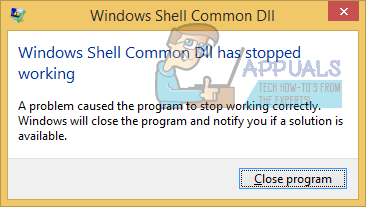
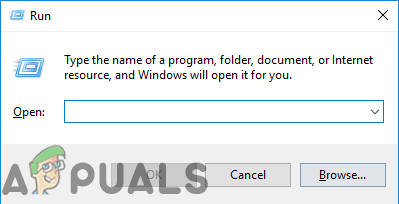 Открытие Run Prompt
Открытие Run Prompt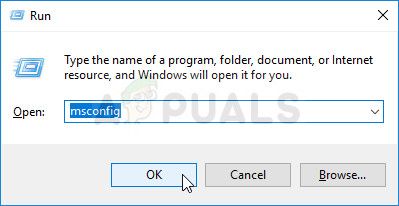 Запуск MSCONFIG
Запуск MSCONFIG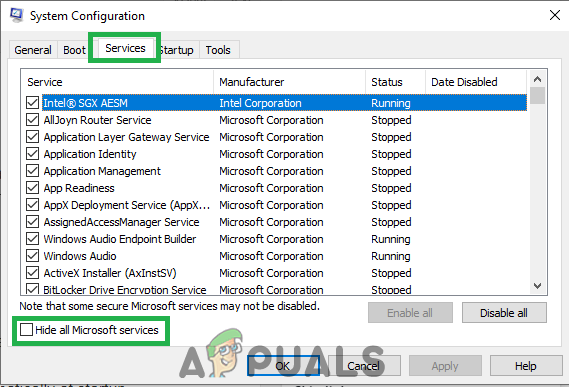 Нажмите на вкладку «Службы» и снимите флажок «скрыть все службы Microsoft»
Нажмите на вкладку «Службы» и снимите флажок «скрыть все службы Microsoft»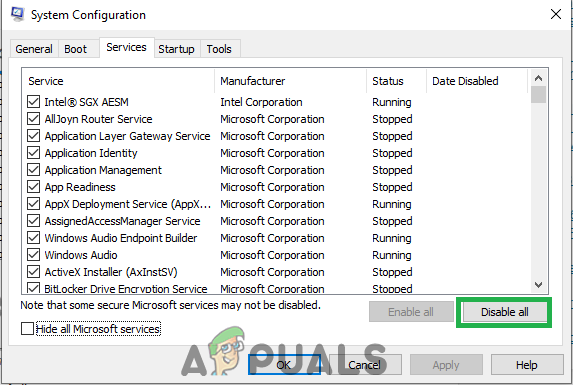 Нажав на опцию «Отключить все»
Нажав на опцию «Отключить все»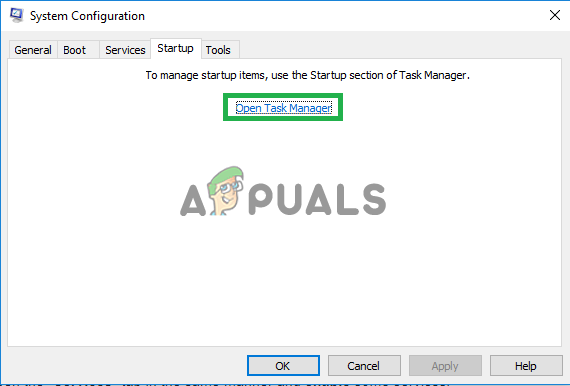 Нажав на опцию «Открыть диспетчер задач»
Нажав на опцию «Открыть диспетчер задач»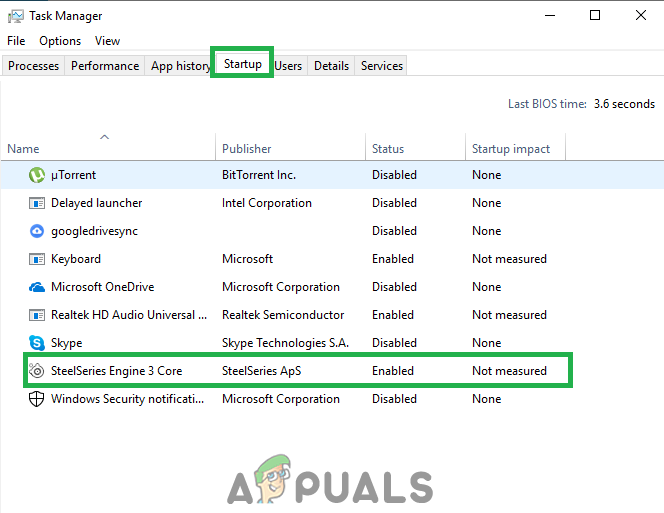 Нажмите на вкладку «Автозагрузка» и выберите приложение, указанное там.
Нажмите на вкладку «Автозагрузка» и выберите приложение, указанное там.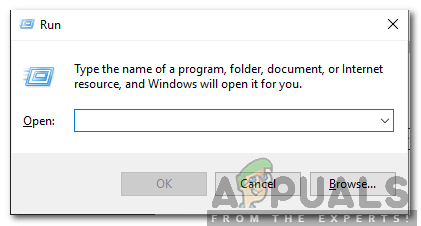 Открытие Run Prompt
Открытие Run Prompt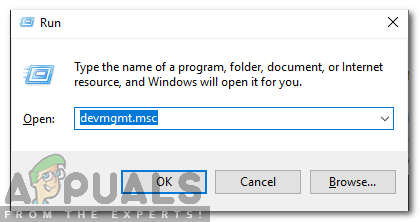 Введите «devmgmt.msc» в командной строке.
Введите «devmgmt.msc» в командной строке.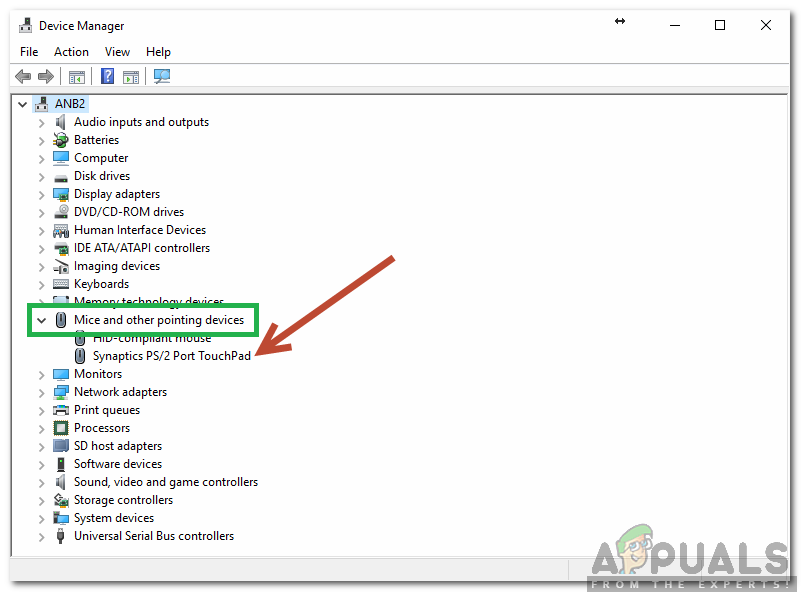 Щелкните правой кнопкой мыши драйвер Synaptics Touchpad
Щелкните правой кнопкой мыши драйвер Synaptics Touchpad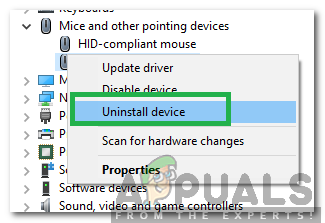 Выбор опции «Удалить устройство» из списка
Выбор опции «Удалить устройство» из списка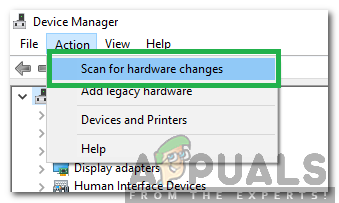 Выбор «Поиск изменений оборудования» из списка
Выбор «Поиск изменений оборудования» из списка